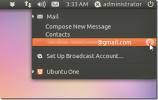Hoe het Fedora Linux app-installatieprogramma te versnellen
Fedora is een krachtige Linux-distributie die velen liever gebruiken vanwege vele factoren, waaronder de nieuwe pakketten, ontwikkelingsfocus, geavanceerd systeem, inzet voor open source, enz. Maar hoe goed Fedora Linux ook is, het heeft een ernstig nadeel: de DNF-pakketbeheerder en hoe traag het wordt vergeleken met Ubuntu en Debian's Apt, Arch's Pacman en zelfs OpenSUSE's Zypper.
Als je dol bent op je Fedora-installatie maar je wilt dat het app-installatieprogramma sneller draait, ben je niet de enige. Veel mensen zijn het erover eens, en het is iets waar het Fedora-ontwikkelingsteam ongetwijfeld aan werkt. Ze kunnen het echter niet onmiddellijk verbeteren, dus tot die tijd moet je het proces zelf doorlopen om het te versnellen. Dus, in deze gids, laten we je precies zien hoe je het Fedora Linux app installatieprogramma kunt versnellen. Laten we beginnen!
Stap 1 - Upgrade Fedora
Fedora Linux wordt met elke release beter, en elke zes maanden doen de ontwikkelaars hun best om de onderliggende technologie te verbeteren. Dus, als je prestatieproblemen hebt tijdens het installeren van pakketten in Fedora's DNF app-installatieprogramma, dan is het eerste dat je moet doen, je release upgraden naar de nieuwste versie. Om Fedora te upgraden, open Gnome Software, klik op de nieuwe releasebanner en doorloop het proces van het overzetten van je Fedora Linux PC naar de absoluut nieuwste versie.

Heb je problemen om uit te zoeken hoe je je Fedora Linux PC volledig kunt upgraden? Wij kunnen helpen! Bekijk onze uitgebreide tutorial over het upgraden van Fedora. In de gids bespreken we de Gnome Software-methode. We behandelen ook de terminal-gebaseerde upgrade, als je geen toegang hebt tot Gnome Software of als je geen Gnome-gebaseerde Fedora release hebt.
Stap 2 - Installeer de nieuwste updates
Het is van cruciaal belang om de nieuwste versie van Fedora Linux te gebruiken, aangezien bij elke grote versie verbeteringen worden aangebracht. Het is echter ook essentieel om ervoor te zorgen dat in de release die u momenteel gebruikt, ook de nieuwste pakketten zijn geïnstalleerd. Open hiervoor "Gnome Software", klik op "Updates" en doorloop het installatieproces van de upgrades. Als u liever het terminalvenster gebruikt, drukt u op Ctrl + Alt + T of Ctrl + Shift + T op het toetsenbord. Voer daarna de dnf-update commando hieronder om uw systeem te patchen.
sudo dnf update -y
Stap 3 - Stel DNF in om de snelst mogelijke spiegels te gebruiken
De Fedora pakketbeheerder (DNF) kiest niet de snelste spiegel bij het installeren van pakketten. In plaats daarvan pakt het pakketten waar ze ook zijn, schijnbaar willekeurig. Het feit dat DNF geen prioriteit geeft aan snelle spiegels boven langzame, is een enorme reden waarom het installeren van software eeuwig lijkt te duren.
Als u de DNF-pakketbeheerder een stuk sneller wilt laten werken, kunt u uw configuratie aanpassen om de functie 'snelste spiegel' te gebruiken. Het is een simpele aanpassing, maar het zal Fedora dwingen om de snelste spiegels te gebruiken en kostbare seconden te besparen op downloads tijdens de installatie.
Om de "snelste spiegel" functie toe te voegen, start je een terminalvenster op je Fedora Linux PC door op te drukken Ctrl + Alt + T of Ctrl + Shift + T op het toetsenbord. Open vanaf daar het bestand "dnf.conf" in Nano.
Opmerking: aangezien Fedora Linux standaard geen Nano heeft, leer je hoe je het moet installeren hier.
sudo nano -w /etc/dnf/dnf.conf
Gebruik in het "dnf.conf" -bestand in de Nano-teksteditor de Pijl-omlaag toets op het toetsenbord om naar de onderkant van het bestand te gaan. Plak vervolgens de onderstaande code in Nano door op te drukken Ctrl + Shift + V.

snelste spiegel = waar
Sla de bewerking op nadat u de code in Nano hebt geplakt. In Nano doe je dit door op te drukken Ctrl + O. Ga na het opslaan verder naar stap 4.
Stap 4 - Wijzig DNF om meerdere pakketten tegelijk te downloaden
Het aanpassen van de manier waarop DNF met spiegels omgaat, zal ongetwijfeld de downloadsnelheid verbeteren. Deze aanpassing aan DNF is echter niet genoeg om het te versnellen. Het is ook een goed idee om te wijzigen hoeveel bestanden de pakketbeheerder tegelijkertijd van internet kan downloaden.
Om het aantal bestanden dat DNF-pakketbeheerder tegelijk kan downloaden, te vergroten, moet u 'max_paralel_downloads' aan het configuratiebestand toevoegen. Ga hiervoor terug naar de Nano-teksteditor. Of, als u het heeft gesloten, opent u het bestand opnieuw met de onderstaande opdracht.
sudo nano -w /etc/dnf/dnf.conf
Gebruik binnen Nano de Pijl-omlaag om naar de onderkant van het bestand te gaan, net als in stap 3. Plak vervolgens de code "max_paralel_downloads" in "dnf.conf".

max_parallel_downloads = 10
Heb je het gevoel dat 10 downloads tegelijk te veel is? Voel je vrij om het te veranderen in 5, wat de helft is van het maximale aantal, maar het maakt nog steeds een enorm verschil.
max_parallel_downloads = 5
Met "max_parallel_downloads" toegevoegd aan DNF, sla je bewerkingen op door op te drukken Ctrl + O. Sluit daarna de editor door op te drukken Ctrl + X.
Zoeken
Recente Berichten
Minimaliseer evolutie naar Ubuntu-systeemvak met gepatchte evolutie-indicator
Evolution is de ingebouwde mailclient voor Ubuntu-distributies. Sin...
Hoe foto's op Linux te organiseren met Digikam
Wilt u foto's op Linux ordenen? Bekijk Digikam! Het is een digitale...
Hoe de Museeks-muziekspeler op Linux te installeren
Tegenwoordig lijkt het alsof elk Linux muziekspeler moet honderd op...